วิธีการสร้างแปลงต้นกำเนิดและใบใน excel
แผนภูมิก้านและใบ เป็นแผนภูมิที่เราสามารถใช้แสดงข้อมูลโดยการแบ่งแต่ละค่าในชุดข้อมูลออกเป็น ก้าน และ ใบ
นี่คือตัวอย่างของแผนภูมิก้านและใบสำหรับชุดข้อมูลที่กำหนดซึ่งสร้างขึ้นโดย เครื่องมือสร้างสถิติต้นกำเนิดและใบ :
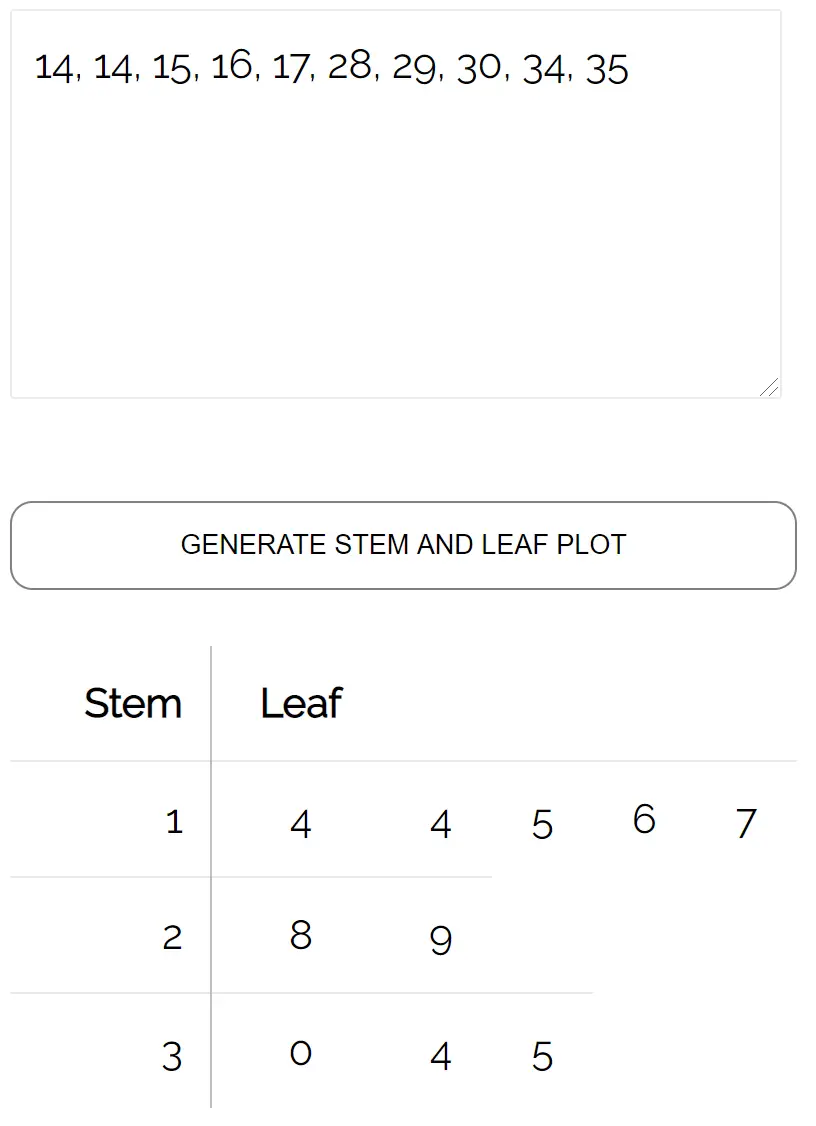
ก้าน ของแต่ละค่าเป็นเพียงตัวเลขตัวแรกของค่า ในขณะที่ ลีฟ คือตัวเลขหลักที่สองของค่า
ตอนนี้เรามาดูวิธีสร้างแผนภูมิก้านและใบใน Excel
ตัวอย่าง: แผนภาพลำต้นและใบใน Excel
ทำตามขั้นตอนต่อไปนี้เพื่อสร้างแผนภูมิก้านและใบใน Excel
ขั้นตอนที่ 1: ป้อนข้อมูล
ป้อนข้อมูลในคอลัมน์เดียว:
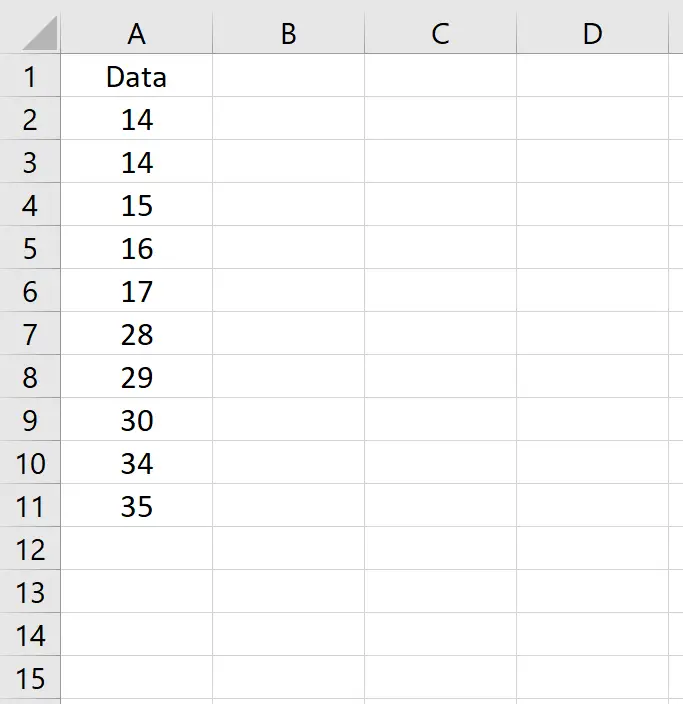
ขั้นตอนที่ 2: ระบุค่าต่ำสุดและสูงสุด
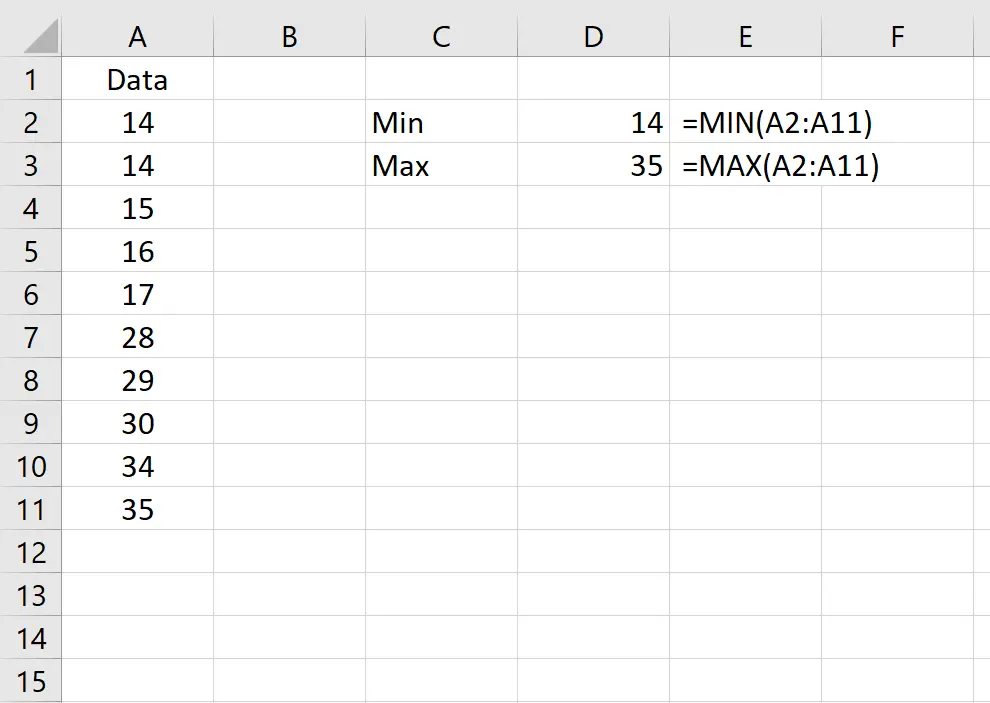
ขั้นตอนที่ 3: ป้อน “stems” ด้วยตนเองตามค่าต่ำสุดและสูงสุด
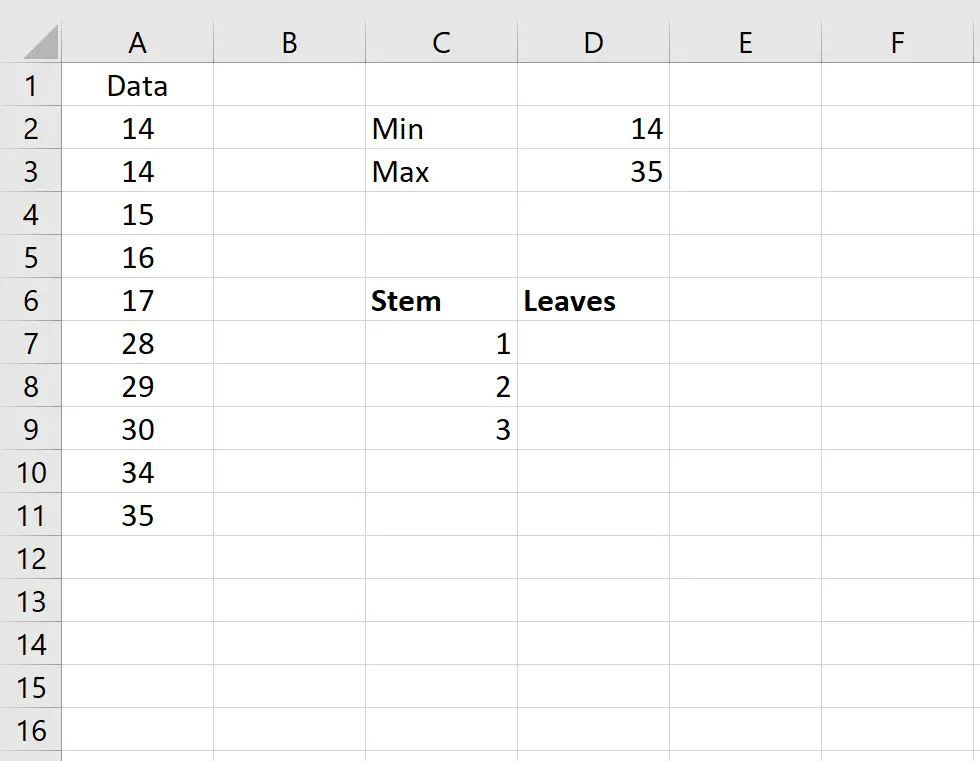
ขั้นตอนที่ 4: คำนวณ “ใบ” สำหรับแถวแรก
การคำนวณต่อไปนี้แสดงวิธีคำนวณใบในแถวแรก อย่ากังวลกับความยาวของสูตร เพราะจริงๆ แล้วสูตรนี้ง่ายมาก แค่ทำซ้ำๆ เท่านั้น
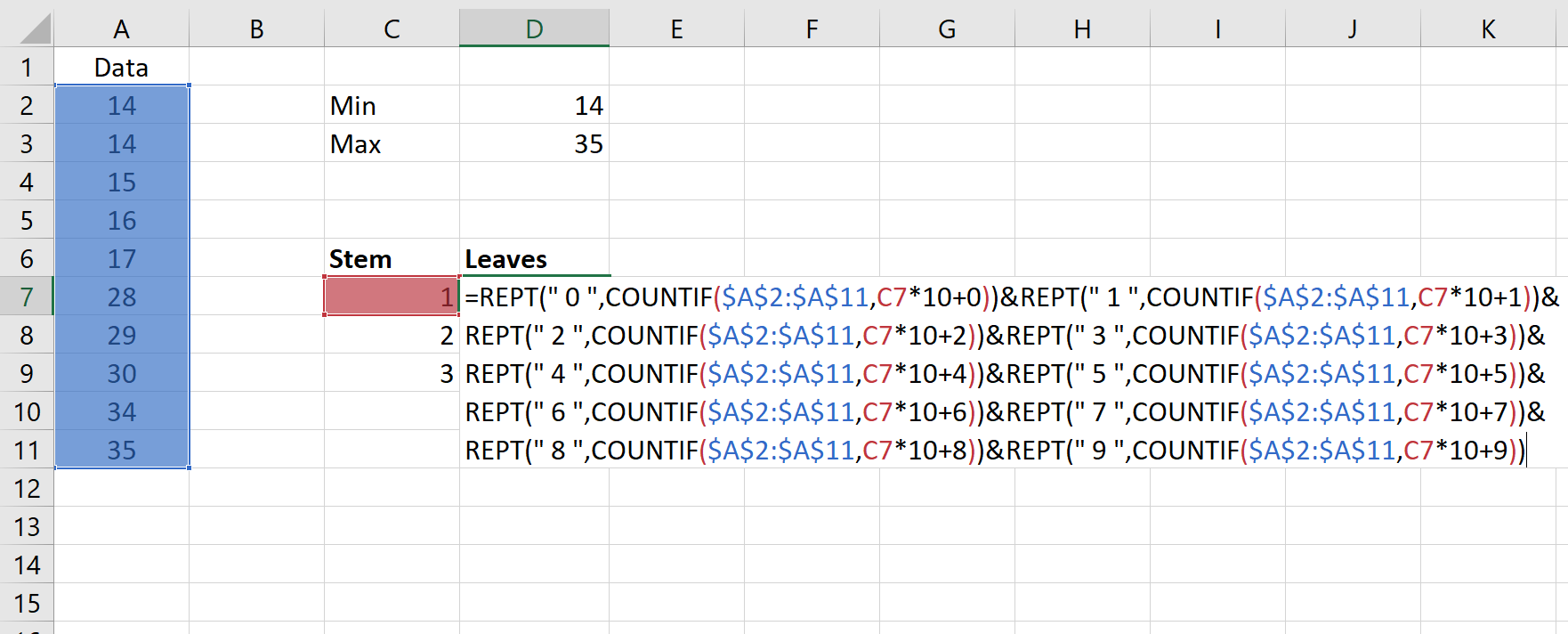
เมื่อคุณพิมพ์สูตรเสร็จแล้วคลิก Enter คุณจะได้รับผลลัพธ์ดังต่อไปนี้:
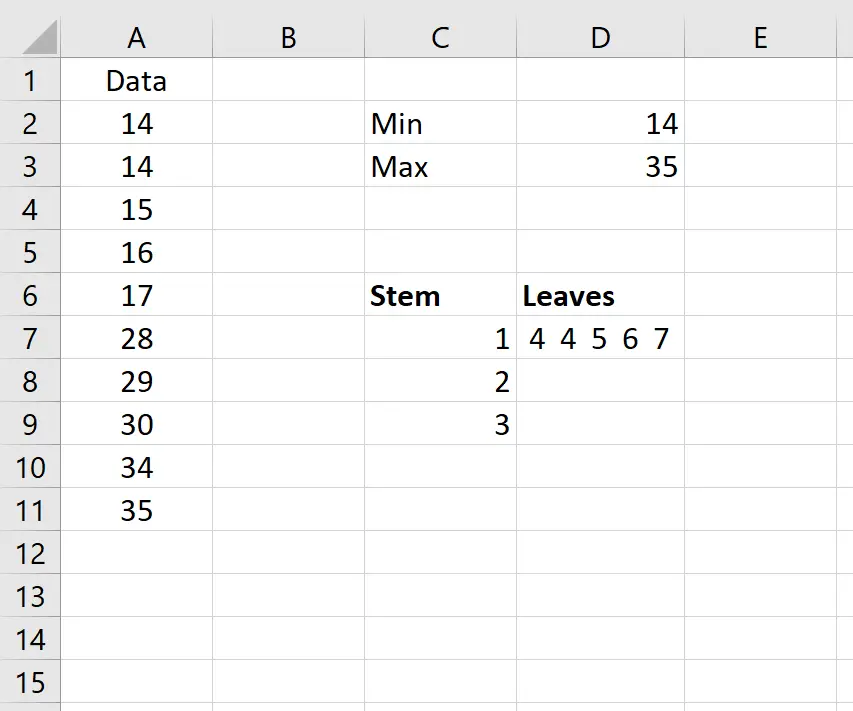
ขั้นตอนที่ 5: ทำซ้ำการคำนวณสำหรับแต่ละแถว
หากต้องการทำซ้ำการคำนวณนี้สำหรับแต่ละแถว เพียงคลิกเซลล์ D7 เลื่อนเมาส์ไปที่มุมขวาล่างของเซลล์จนกระทั่งเครื่องหมาย + เล็กปรากฏขึ้น จากนั้นดับเบิลคลิก วิธีนี้จะคัดลอกสูตรไปยังบรรทัดที่เหลือในแผนภาพก้านและใบ:
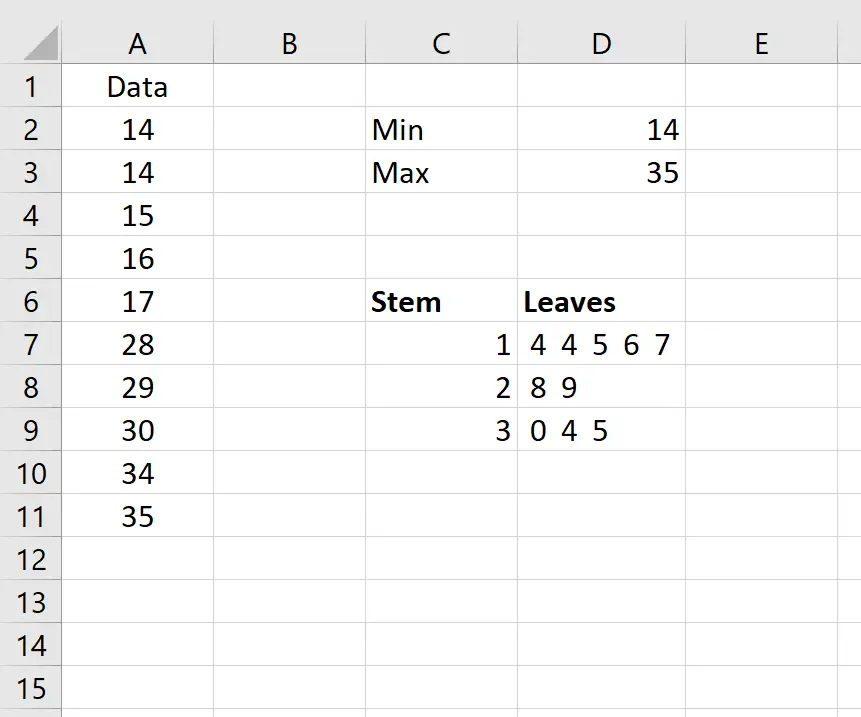
เพื่อตรวจสอบว่าผลลัพธ์ของคุณถูกต้อง คุณสามารถตรวจสอบตัวเลขสามตัว:
- ตรวจสอบให้แน่ใจว่าจำนวน “ใบ” แต่ละรายการตรงกับจำนวนการสังเกต ในตัวอย่างของเรา เรามี “ใบไม้” ทั้งหมด 10 ใบซึ่งสอดคล้องกับข้อสังเกต 10 รายการในชุดข้อมูลดั้งเดิมของเรา
- ตรวจสอบจำนวนขั้นต่ำ แผ่นงานแรกสุดควรตรงกับค่าต่ำสุดของชุดข้อมูลของคุณ ในตัวอย่างของเรา เราจะเห็นว่าลีฟแรกคือ “4” และเชื่อมโยงกับต้นกำเนิด “1” ซึ่งสอดคล้องกับจำนวนขั้นต่ำคือ “14” ในชุดข้อมูลของเรา
- ตรวจสอบจำนวนสูงสุด แผ่นงานสุดท้ายควรเป็นค่าสูงสุดในชุดข้อมูลของคุณ ในตัวอย่างของเรา เราจะเห็นว่าลีฟสุดท้ายคือ “5” และเชื่อมโยงกับต้นกำเนิดของ “3” ซึ่งสอดคล้องกับจำนวนขั้นต่ำคือ “35” ในชุดข้อมูลของเรา
เมื่อคุณตรวจสอบตัวเลขทั้งสามนี้แล้ว คุณจะมั่นใจได้ว่าแผนภาพลำต้นและใบของคุณถูกต้อง
แหล่งข้อมูลเพิ่มเติม
ความรู้เบื้องต้นเกี่ยวกับแปลงต้นกำเนิดและใบ
ความรู้เบื้องต้นเกี่ยวกับแปลงลำต้นและใบแบบหลังชนหลัง